Knoten.js ist eine plattformübergreifende Open-Source-JavaScript-Plattform, die für die allgemeine Programmierung verwendet wird, um skalierbare Netzwerkanwendungen zu entwickeln develop. Es basiert auf der V8-JavaScript-Engine von Chrome und ermöglicht die Ausführung von Javascript-Code auf der Serverseite.
Vor einiger Zeit wurde Javascript nur auf der Client-Seite (Frontend) ausgeführt und daher der Name (Client-seitiges Scripting). Heute mit Node,.js, Javascript kann auch serverseitig (Backend) unterstützt und ausgeführt werden. Das heißt, wir können Anwendungen entwickeln, die sowohl im Frontend als auch im Backend vollständig von Javascript unterstützt werden.
Knoten installieren.js und NPM unter Ubuntu
Dieses Tutorial sollte Ihnen Schritt für Schritt zeigen, wie Sie Node in Ihrem Ubuntu-System zusammen mit NPM (Node Package Manager) installieren. Wir zeigen Ihnen auch, wie Sie Node . verwalten und installieren.js mit NVM (Node Version Manager). Letzteres ist jedoch nur eine alternative Methode zur Verwaltung Ihrer Node-Versionen, während NPM zur Verwaltung Ihrer Javascript-Pakete verwendet wird. NVM ist praktisch, wenn Sie mehrere Node-Versionen in Ihrem System ausführen möchten.
Voraussetzungen
In dieser Anleitung gehen wir davon aus, dass Sie eine Ubuntu-Distribution auf Ihrem PC ausführen und ein Nicht-Root-Konto verwenden, jedoch mit erhöhten Rechten. Sie können sudo (erhöhte) Privilegien erlangen, indem Sie den folgenden Befehl in Ihrem Arbeitsverzeichnis ausführen.
sudo su

Es ist auch wichtig zu beachten, dass Node.js ist in den offiziellen Ubuntu-Repositorys verfügbar. Sie können es einfach installieren, indem Sie die Befehle ausführen;
sudo apt install nodejs sudo apt install npm
Damit jedoch die neueste Node-Version in Ihrem System ausgeführt wird, müssen wir das offizielle Node-Repository hinzufügen, wie unten beschrieben.
Hinzufügen des Knoten-PPA
Schritt 1) Führen Sie den curl-Befehl aus, um das Node Source-Repository in Ihrem System zu aktivieren. Wenn curl nicht installiert ist, führen Sie den folgenden Befehl aus, um es zu installieren.
sudo apt-get install curl

Schritt 2) Sobald die Installation abgeschlossen ist, können wir nun mit dem Hinzufügen des PPA fortfahren.
Um Node mit dem apt-Paketmanager zu installieren, müssen Sie aus den Repository-Optionen auswählen.
Das erste Repository ist eines mit den neuesten Node-Paketen und ist kein LTS-Release. Das zweite Repository ist das stabilste und verfügt über einen LTS (Long Term Support).
Wenn Sie sich für die erste Knoteninstallation mit den neuesten Paketen entscheiden, führen Sie den folgenden Befehl aus command.
curl -sL https://deb.Knotenquelle.com/setup_10.x | sudo bash -
Wenn Sie die stabile LTS-Version installieren möchten, fügen Sie das Repository unten hinzu.
curl -sL https://deb.Knotenquelle.com/setup_8.x | sudo bash -
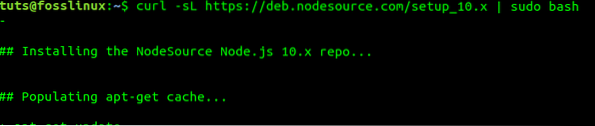
Sobald dies erledigt ist, können wir nun mit der Installation von Node in Ihrem System fortfahren. Beachten Sie, dass, wenn Sie beide Repositorys in Ihrem System haben, automatisch die neueste Node-Version installiert wird, die nicht LTS ist.
Knoten installieren.js und NPM
Sobald wir das Repository in unserem System haben, können wir jetzt mit der Installation von Node . beginnen.js. Führen Sie den Befehl im Terminal aus.
sudo apt-get install nodejs
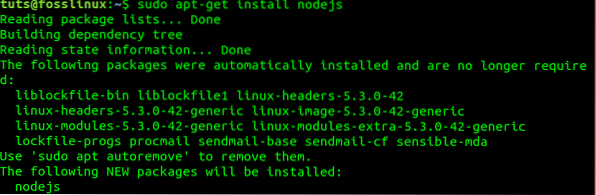
Sobald die Installation abgeschlossen ist, sollten wir jetzt beide haben Knoten und npm läuft in unserem System. Wir können dies überprüfen, indem wir die -Ausführung oder -v Befehl.
Knoten --version npm -v

Aus dem obigen Bild sehen wir, dass wir laufen Knoten Version v10.20.1 und npm Version 6.14.4.
Knoten installieren und verwalten.js mit NVM
Anders als die geeignet Repository können Sie auch verwenden NVM als alternative Methode. Allgemein bekannt als Node Version Manager, bietet Ihnen NVM eine einfacher zu verwaltende Plattform zum Installieren und Verwenden von Node.js-Version, die Sie verwenden möchten. Es ähnelt dem Ruby Version Manager (RVM), vorausgesetzt, Sie haben mit der Programmiersprache Ruby gearbeitet.
Die folgenden Schritte führen Sie bei der Installation von Node.js mit NVM.
Schritt 1). Installieren Sie NVM in Ihrem Ubuntu-System. Wir installieren mit dem verfügbaren Bash-Skript mit dem curl-Befehl.
locken https://raw.githubusercontent.com/creationix/nvm/master/install.sch | bash
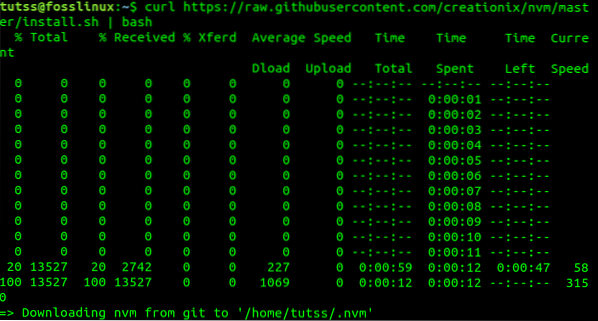
Schritt 2). Jetzt müssen wir das System neu laden, um die erforderliche Umgebungsvariable für die Verwendung von NVM festzulegen. Da wir uns auf einem Debian-basierten System befinden, führen Sie den folgenden Befehl aus.
Quelle ~/.Profil
Schritt 3). Einmal-Knoten.js Version Manager installiert, müssen wir jetzt den verfügbaren Node finden find.js-Versionen zu installieren. Führen Sie dazu den folgenden Befehl aus.
nvm ls-remote
Sie sehen eine lange Liste der verfügbaren Versionen. Das Bild unten ist nur ein kleiner Teil der Liste.
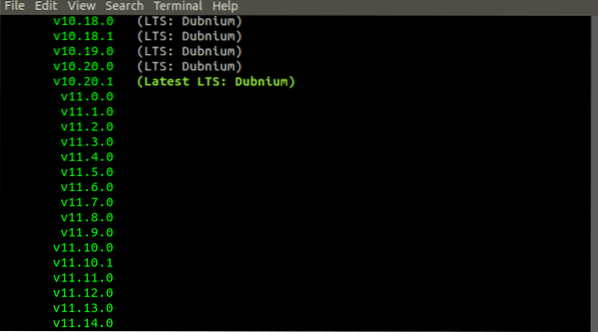
Schritt 4). Wählen Sie nun die zu verwendende Node-Version aus und installieren Sie sie mit dem NVM-Befehl. Für diesen speziellen Artikel werden wir die Node-Version v10 installieren.20.1 da es sich um die neueste LTS-Version handelt.
nvm installieren v10.20.1
Wir werden auch die Node-Version v14 installieren.1.0, das ist die neueste Version zum Zeitpunkt des Schreibens dieses Beitrags.
nvm installieren v14.1.0
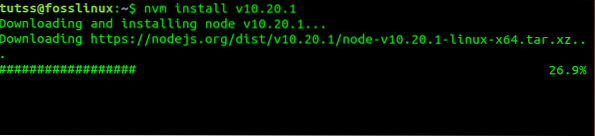
Schritt 5). Wenn Sie mehrere Versionen von Node . installiert haben.js, dann müssen Sie eine Standardversion auswählen, die Sie verwenden werden. Um alle installierten Versionen aufzulisten, führen Sie den folgenden Befehl aus.
nvm-Liste
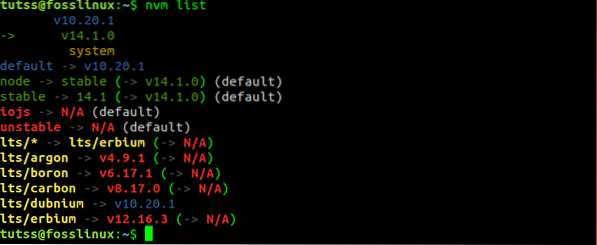
Wählen Sie nun die Version aus, die Sie verwenden möchten und führen Sie den folgenden Befehl aus.
nvm verwendene.g nvm verwenden 14.1.0

Schritt 6). Sie können auch die in Ihrem System ausgeführte Node-Version überprüfen, indem Sie den Befehl -version ausführen.
Knoten --version

Aus dem obigen Bild können wir sehen, dass das System Node v14 verwendet.1.0
Schritt 7). Wenn auf Ihrem System mehrere Node-Versionen installiert sind, können Sie eine bestimmte Version auswählen, um Ihre Anwendung auszuführen, indem Sie sie in das nvm Befehl. Siehe das Beispiel unten.
nvm v14.1.0 App.js
Schritt 8). Wenn Sie mehrere Node-Versionen haben und eine davon entfernen möchten, führen Sie den folgenden Befehl aus.
nvm deinstallieren v12.16.2

Fazit
Das sind die beiden Möglichkeiten, Node und NPM in Ihrem Ubuntu-System zu installieren. Als erste Methode haben wir das apt-Repository verwendet, das sowohl Node als auch npm installiert hat. Die zweite Methode installiert nur Node. Dies ist nur eine alternative Methode, wenn Sie mehrere Versionen von Node in Ihrem System ausführen möchten.
 Phenquestions
Phenquestions



